- 公開日:
- 更新日:
Google アカウントが停止/一時停止された理由と解除方法
Google アカウントにアクセスができない場合、いつも利用しているGoogleのサービスにログインできず困ってしまいます。
Gmailや、Google ドライブなどをビジネスで利用している方は、仕事に支障をきたすこともあるでしょう。
今回こちらでは、Google アカウントが停止された理由や解除方法についてご説明をいたします。
また、アイコンに一時停止中と表示される場合についても、こちらでご紹介をいたしますので、一時停止中を解除されたい方もこちらを参考になさってください。
Google アカウントが停止された理由
Google Workspaceでユーザー アカウントが停止された場合
Google Workspaceをご利用の場合は、管理者がユーザー アカウントを停止することができます。
また停止できると同時に、以下のような理由でアカウントが停止された場合は、管理者がユーザー アカウントの復元も行えます。
- 管理者がアクセスを一時的にブロックするために停止した場合
- セキュリティ侵害を危惧したシステムの自動停止
- アカウントの制限超過による、一時的なGmailアカウントの使用制限
- 迷惑メールの被害を予測した、Gmailの自動停止
Google Workspaceでユーザー アカウントの停止された場合は、管理者の方に確認し復元を依頼してみると良いでしょう。
Google アカウントが停止された場合
通常のグーグル アカウントの場合は、停止ではなく無効と表示されます。
ログイン時に「無効なアカウント」と表示される場合や、「お使いのGoogle アカウントは、現在無効になっています。」とメールが届いたら、Googleのサービスにログインすることができず、利用停止の状態となります。
Google アカウントが無効になる理由については、Googleの利用規約違反、Googleのポリシーを遵守していないことが一般的です。
Google ポリシーと規約、サービス別のポリシーを再度確認しても、無効になる理由が見つからない場合は、下記の「Google アカウントの停止を解除/復活する方法」をお試しください。
Google アカウントが一時停止中になっている
Google Chromeを利用する際、「アカウントの一時停止中」と表示される場合があります。
停止中が表示されると、起動するたびにログインの操作が必要となり、ログインの手間が面倒という方もいらっしゃると思います。
「一時停止中」は、設定を見直すことで解除が可能です。
操作方法を、一緒に確認していきましょう。
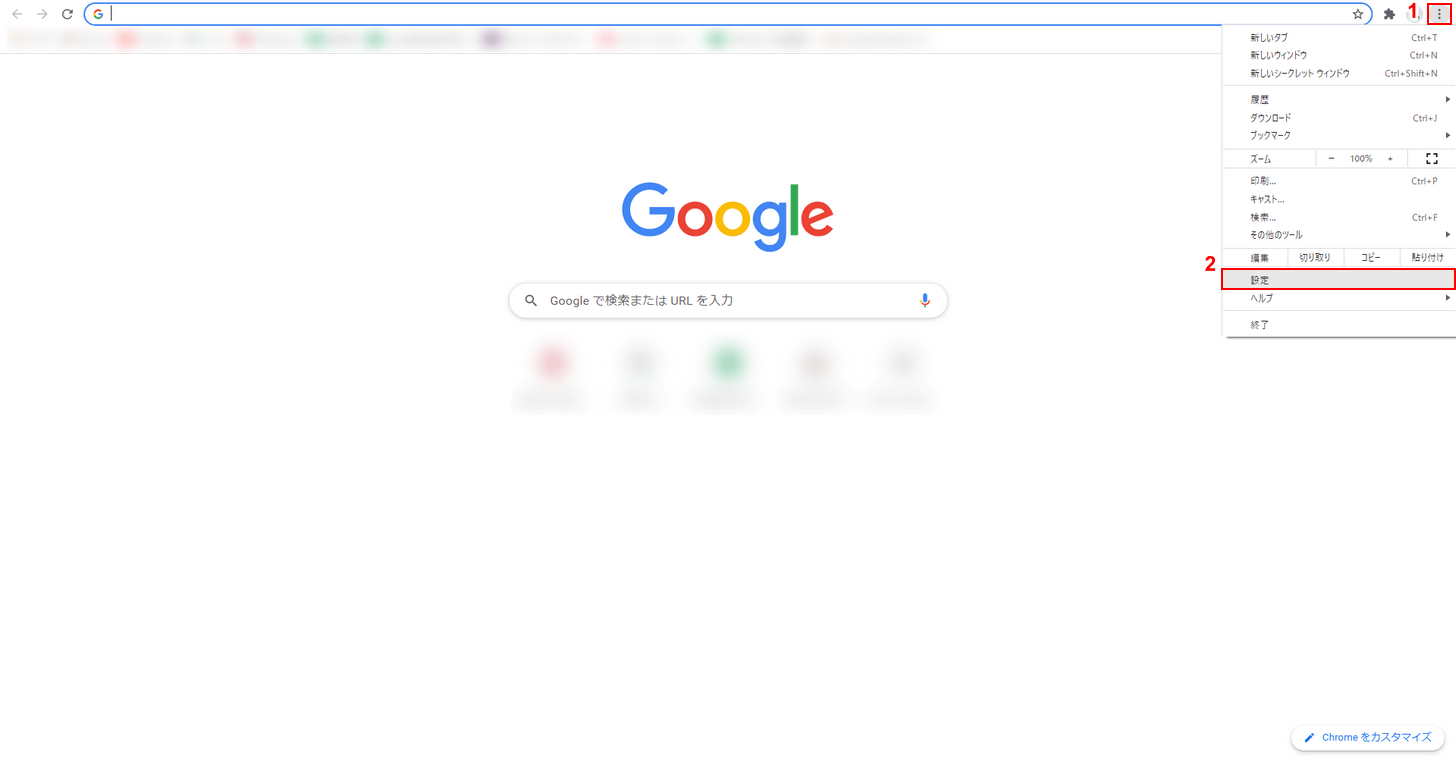
Google Chromeの画面から、①「Google Chromeの設定」をクリックし、②「設定」を選択します。
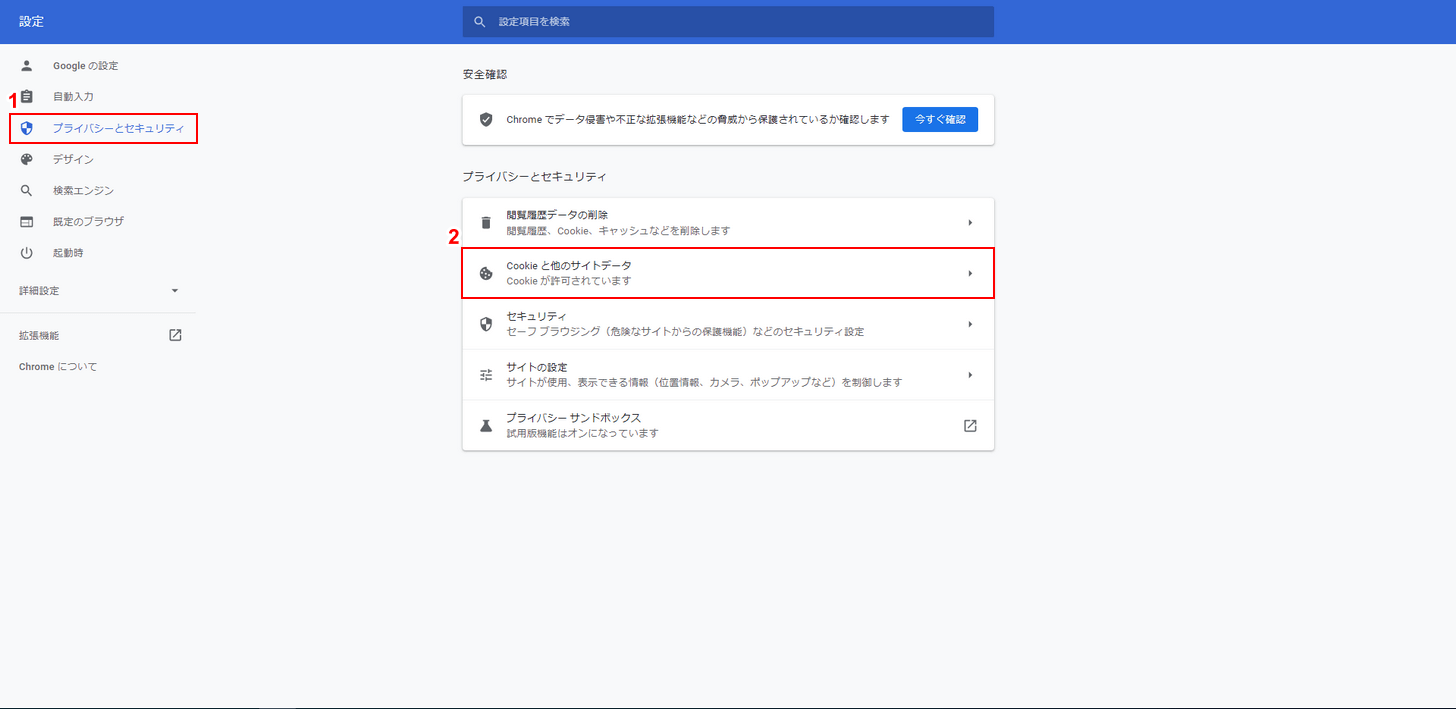
設定の画面から、①「プライバシーとセキュリティ」をクリックし、②「Cookieと他のサイトデータ」を選択します。
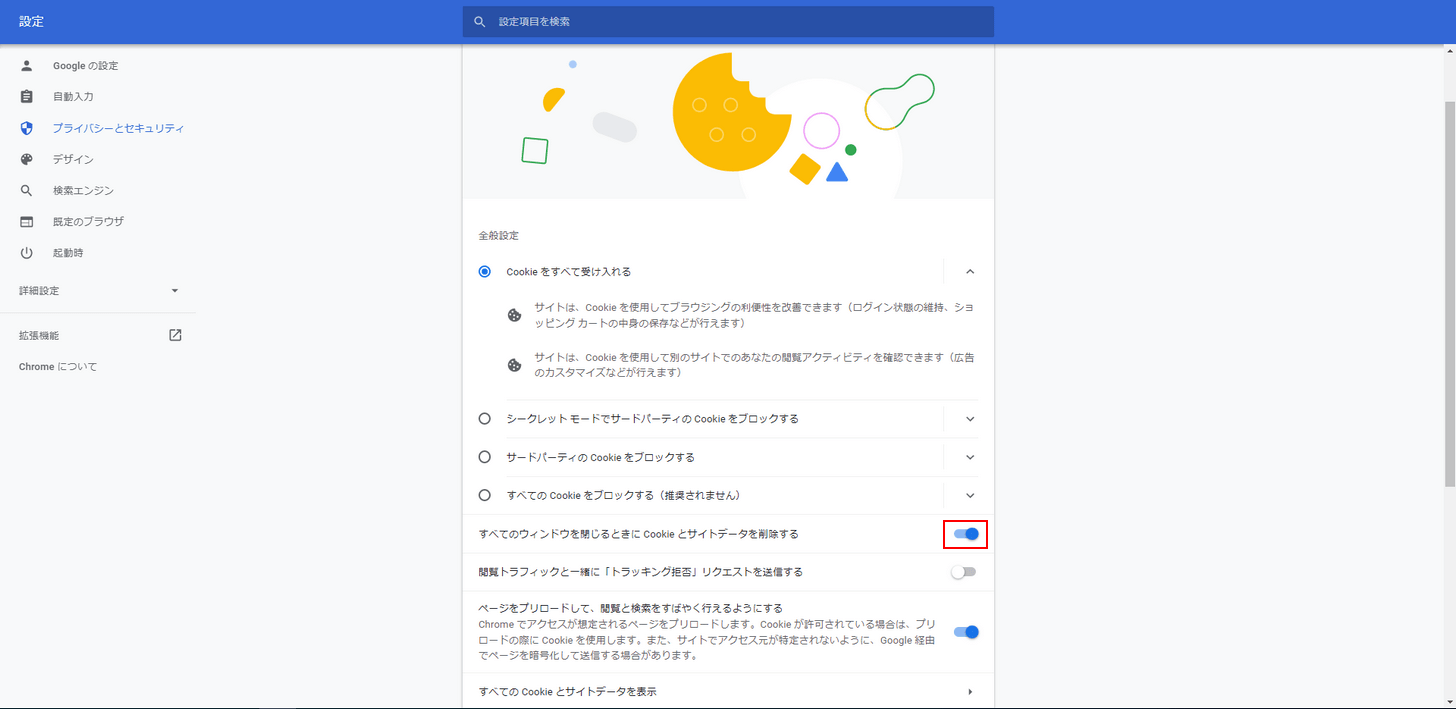
全般設定の「すべてのウィンドウを閉じるときにCookieとサイトデータを削除する」をクリックし、オフにします。
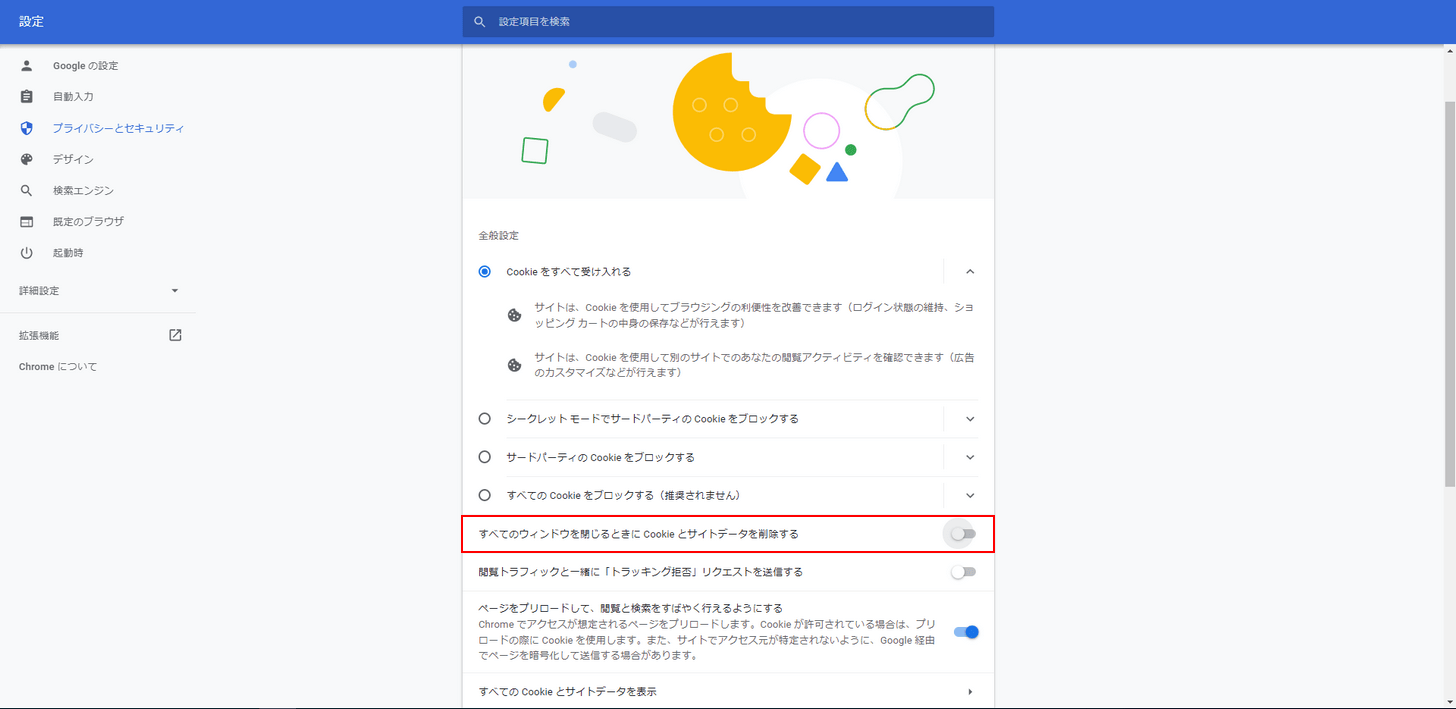
オフになっていることを確認したら、完了です。
すでにオフになっている場合
設定を確認し、「すべてのウィンドウを閉じるときにCookieとサイトデータを削除する」がすでにオフになっている場合は、一度初期設定に戻し、再度ログインを行ってみてください。
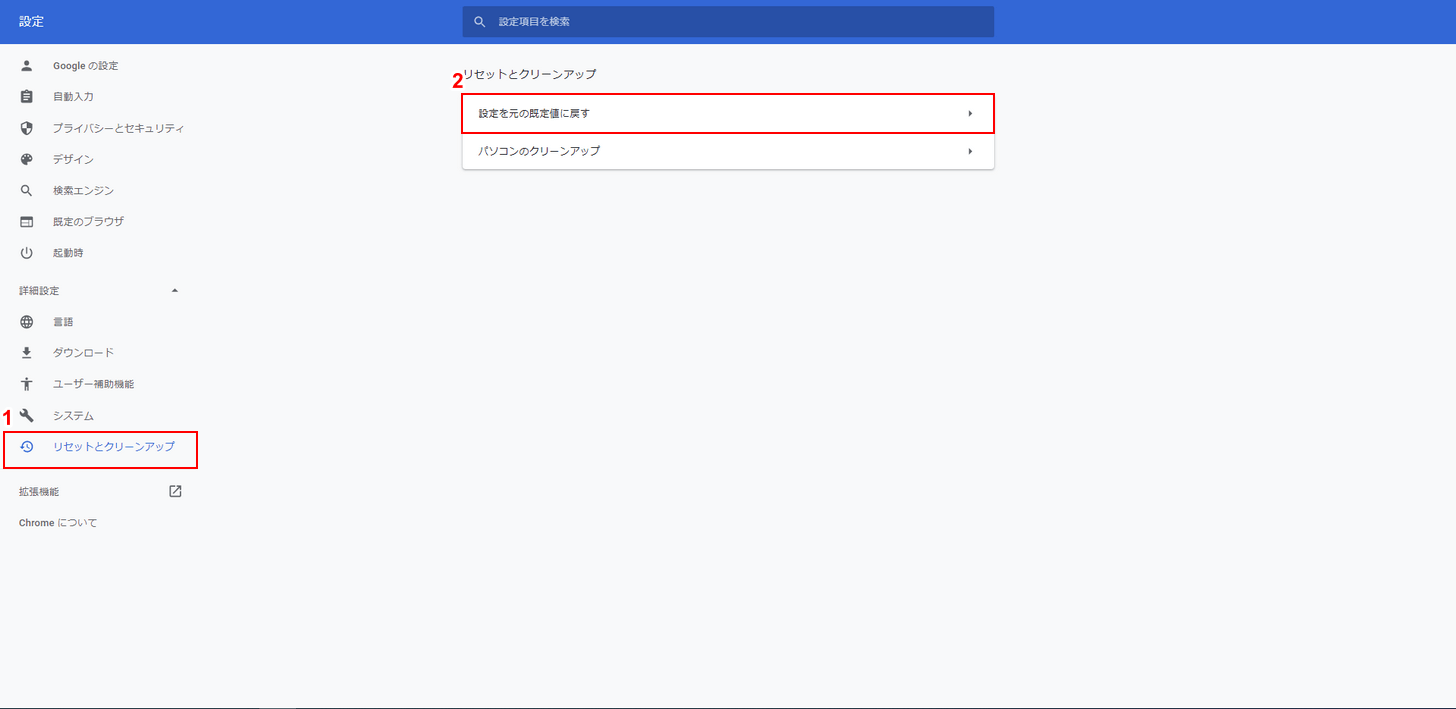
上記の「Google アカウントが一時停止中になっている」を参照し、設定画面を表示します。
設定の画面を開いたら、①「リセットとクリーンアップ」をクリックし、②「設定を元の既定値に戻す」を選択します。
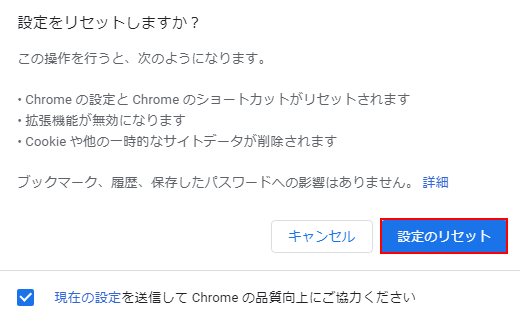
「設定をリセットしますか?」のダイアログボックスが開かれます。
内容を確認し、よろしければ「設定のリセット」ボタンをクリックしてください。
設定のリセットが完了したら、「一時停止中のアイコン」、「もう一度ログインする」の順にクリックし、再度ログインを行いましょう。
Google アカウントの停止を解除/復活する方法
Google アカウントのログイン時に「無効なアカウント」と表示がされる場合、同じ画面に「復元を試す」ボタンが表示されていると思います。
まずは、「復元を試す」ボタンをクリックし、画面表示に従い操作を行ってください。
表示に従って操作を終了すると、Google アカウント復元の審査が行われます。
審査の結果、Google アカウントが復活する場合もありますが、残念ながら元に戻らない場合もあるようです。
YouTubeだけログインできない場合
Google アカウントが復活したのに、YouTubeだけがログインできないなど、特定のGoogle サービスにアクセスできない場合は、異議申し立てをし再審査の請求が可能です。YouTube ヘルプからフォームを使用して再審査の請求を行ってみてください。